steam账号找不回怎么办,当我们在使用Steam账号登录时,有时候会遇到忘记登录密码的问题,这种情况下,我们不必过于担心,因为Steam提供了一种简便的方式来找回遗忘的登录密码。通过一系列的步骤和验证,我们可以重新获得对我们宝贵游戏库的访问权限。在本文中我们将介绍如何找回遗忘的Steam登录密码,并帮助您重新踏上游戏的征程。
如何找回遗忘的Steam登录密码
具体步骤:
1.首先打开桌面的「 Steam 」客户端。
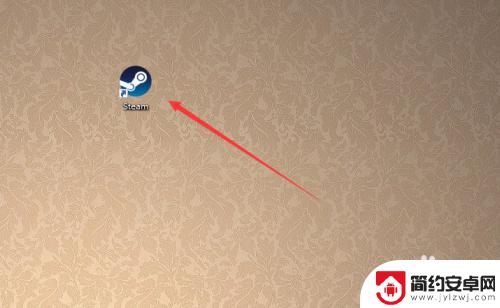
2.到达登陆界面之后点击「 我无法登陆 」。
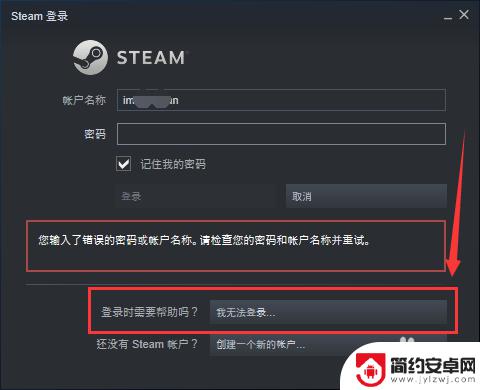
3.然后在Steam客服下面的列表中选择「 我忘了我的Steam账户登陆名或密码」,如图所示。
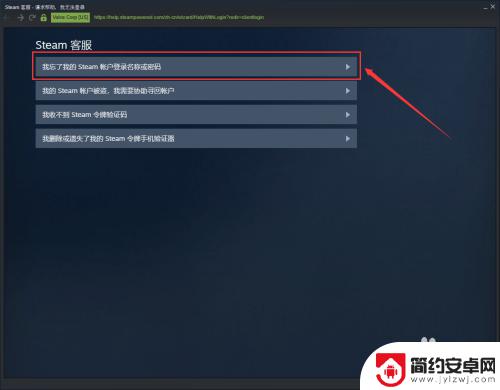
4.接下来在输入栏里面输入你的注册时的账户名、电子邮件或手机号。
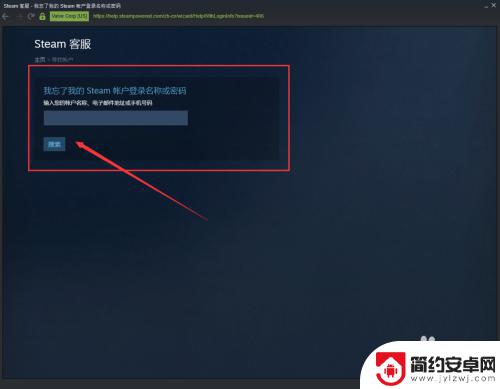
5.此时系统就会给你发送一个验证码,这个验证码是根据你上一步所选择的方式决定接收的方式。
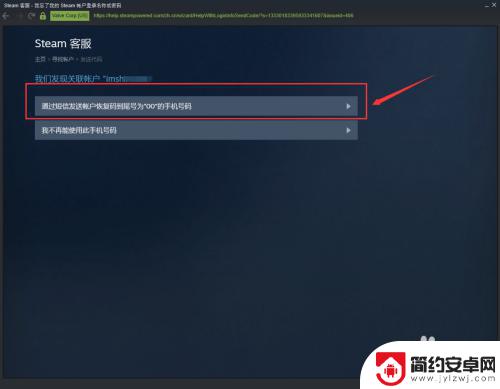
6.如果上一步输入的是注册时候的邮箱,那么就会通过邮箱接收验证码。如图所示我们是用邮箱接收到的验证码。
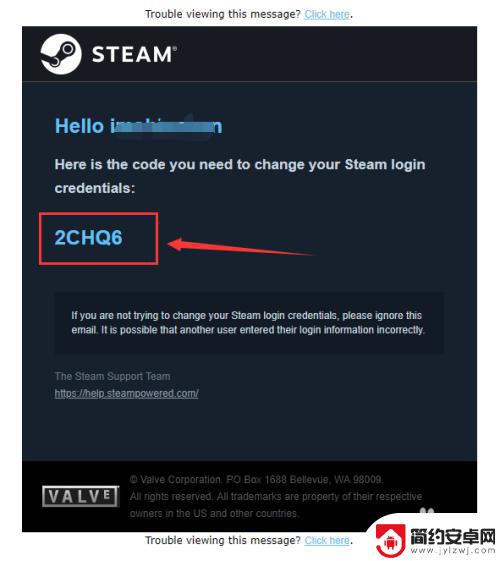
7.然后返回Steam的页面,输入接收到的验证码。我们就到达了更改密码的界面了,点击「 更改我的密码 」。
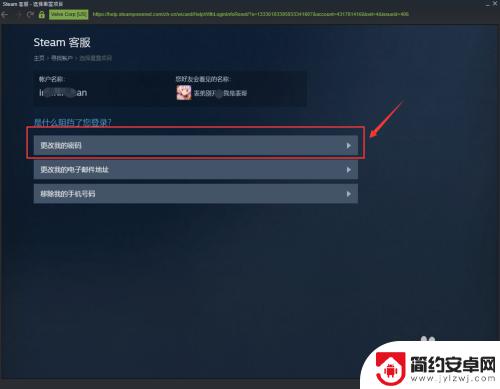
8.接着输入你要更改的新密码两遍。
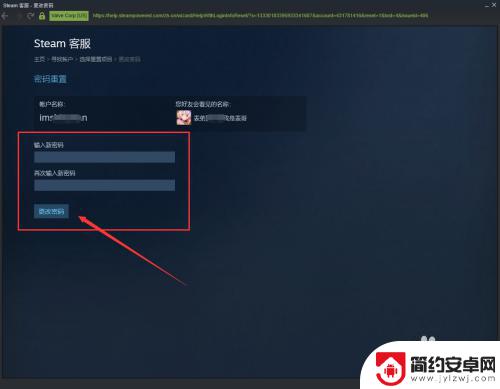
9.最后系统就提示「 您的密码已经成功更改 」,那么Steam账号的密码已经更改完成了。
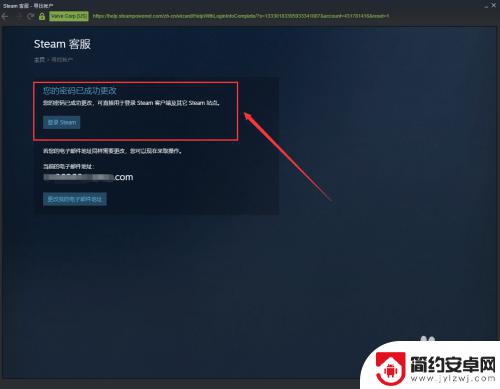
10.总结:
1、打开电脑桌面的Steam客户端。
2、在登陆界面点击“我无法登陆...”。
3、按操作提示输入要找回的账号和收到的验证码。
4、最后输入新密码更改即可。

如果您忘记了如上所述的Steam帐号,以上的建议可能对您有所帮助,这里还有更详细的游戏攻略供您参考。请继续关注本站,以便您能够尽情畅玩!










